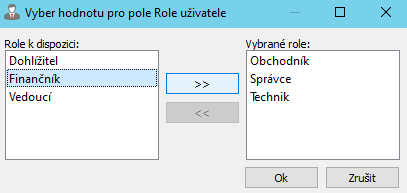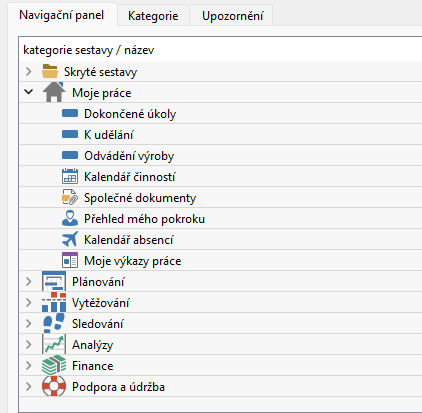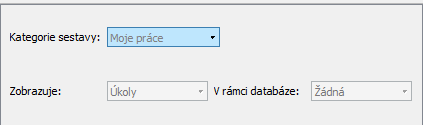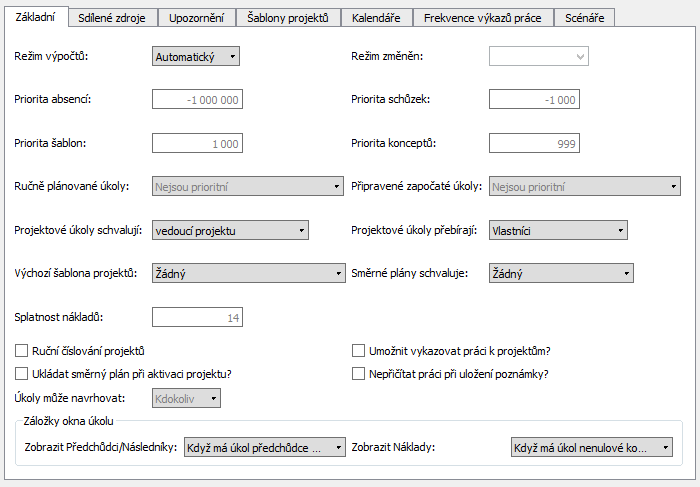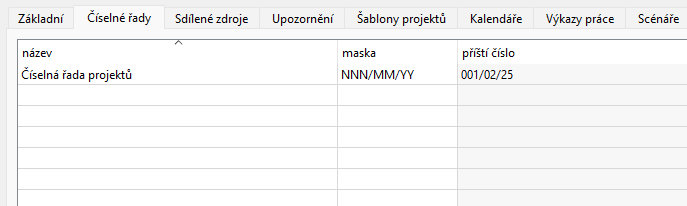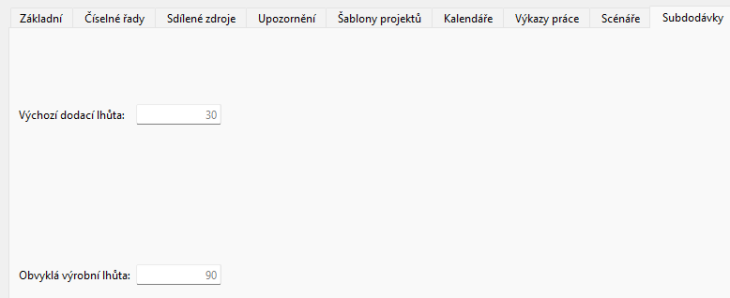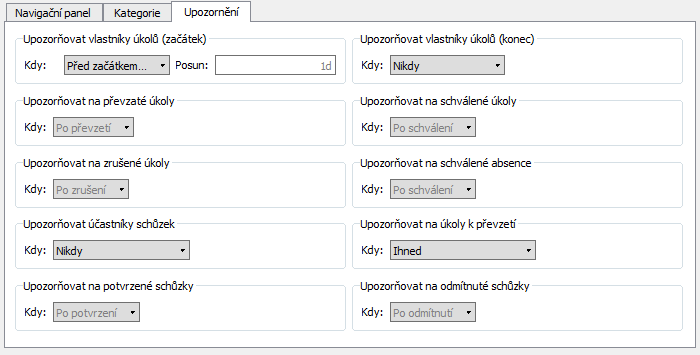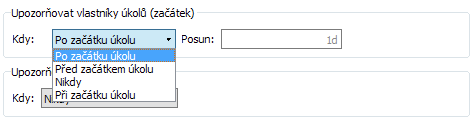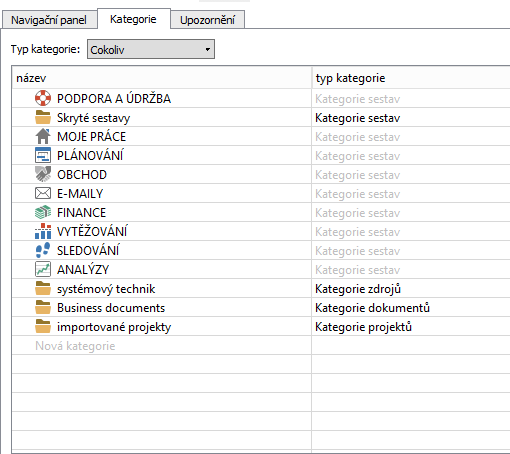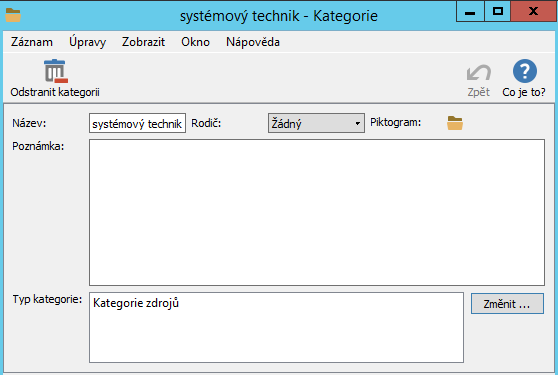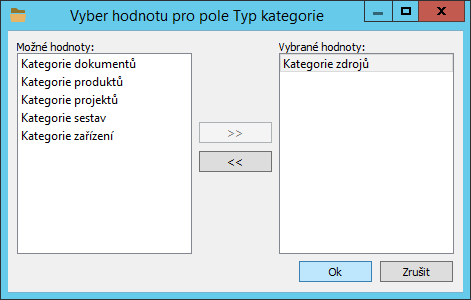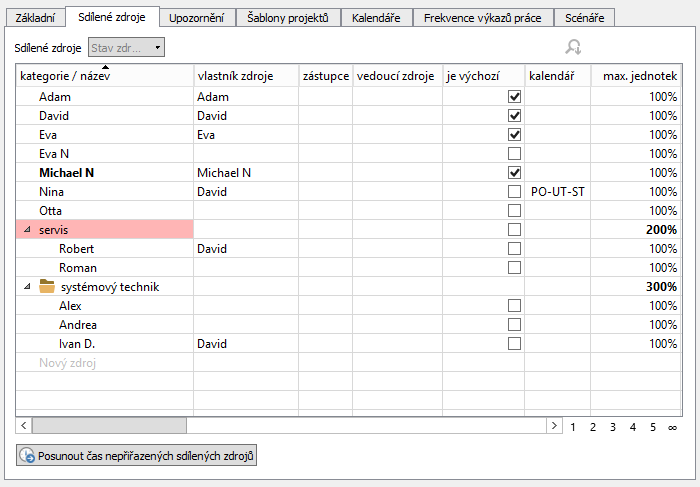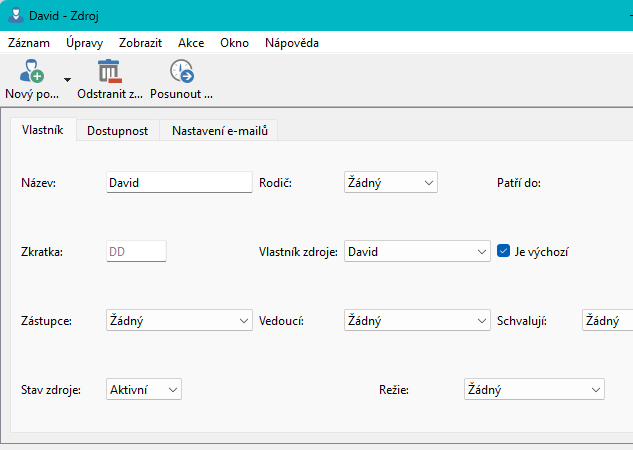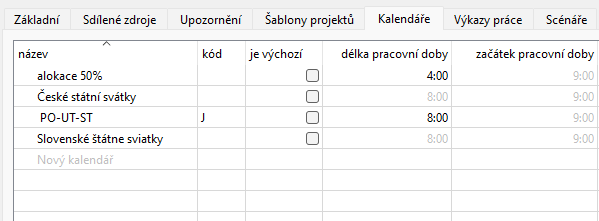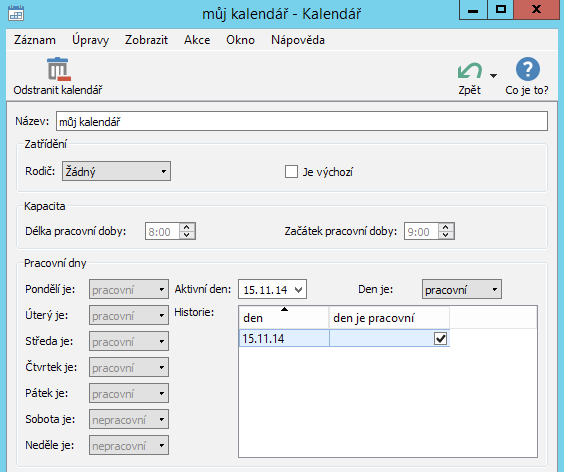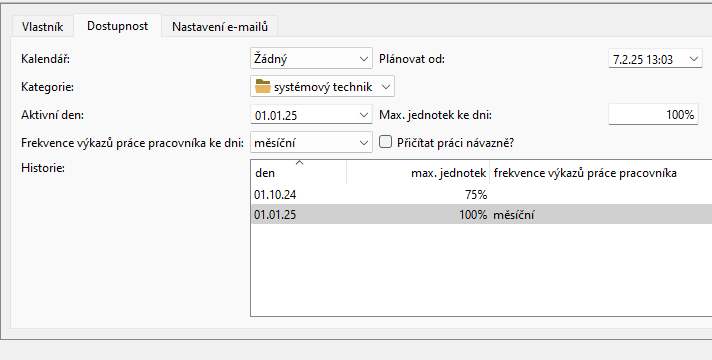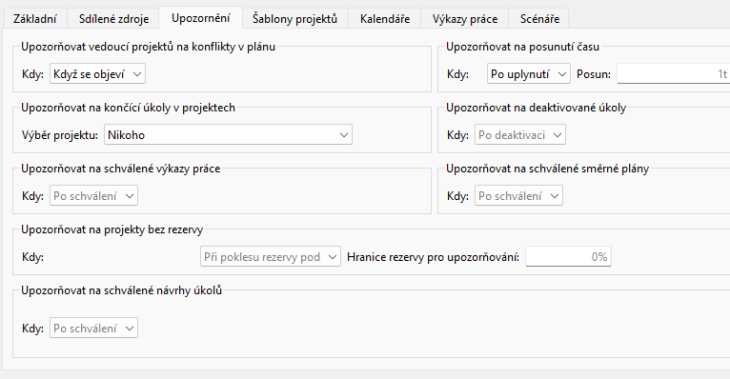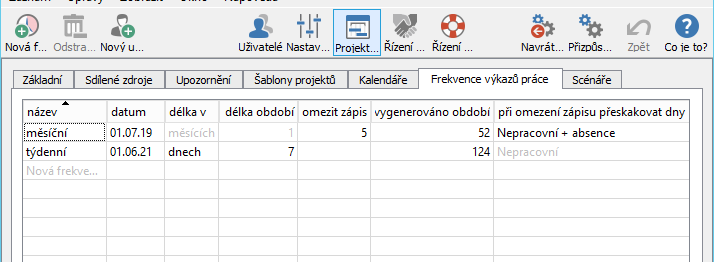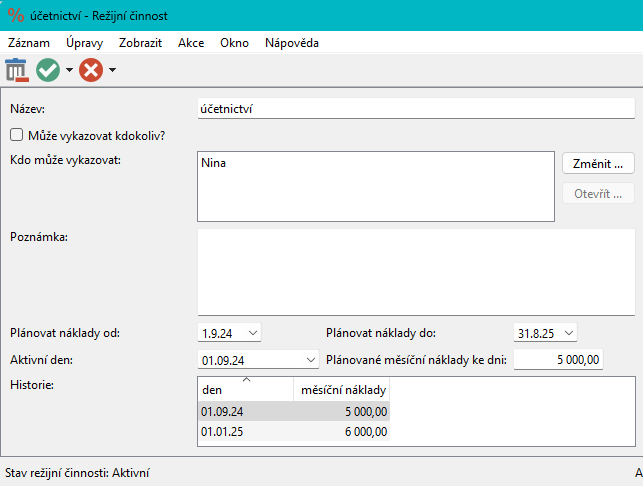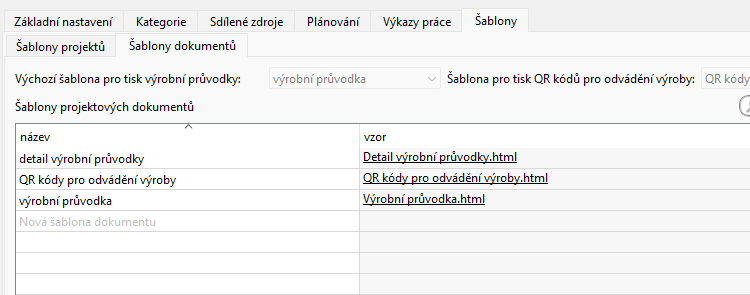Používateľská príručka
I Projektové řízení
V tejto kapitole:
Konfigurace navigačního panelu
Základní nastavení projektového řízení
Konfigurace upozornění
Kategorie
Správa zdrojů
Konfigurace plánování
Konfigurace vykazování práce
Režijní činnosti
Nastavení projektových šablon
Tato kapitola popisuje nastavení na úrovni pracovní skupiny, kterými mohou správci pracovní skupiny ovlivnit fungování řízení projektů a souvisejících funkcionalit popisovaných v předcházejících kapitolách části Projektové řízení.
Nabídkou Nástroje/Pracovní skupina otevřete okno pro správu pracovní skupiny, kde můžete pomocí tlačítek na svislé nástrojové liště přepínat mezi stránkami s nastavením pracovní skupiny. Na jednotlivých stánkách a jejich záložkách nastavíte potřebné údaje pro fungování projektového řízení či provedete konfiguraci vyhovující potřebám vaší pracovní skupiny.
Uživatelské role
Přidělené uživatelské role určují oprávnění uživatelů při práci s aplikací. Pro řízení projektů jsou v Instant Teamu k dispozici následující role, které je možno i kombinovat: Správce, Vedoucí, Finančník a Dohlížitel. Tyto role můžete jednotlivým uživatelům přiřazovat přímo v tabulce se seznamem uživatelů na stránce Uživatelé, viz obrázek 3.1, nebo v oknech s informacemi o jednotlivých uživatelských účtech, viz obrázek 3.3 (toto okno otevřete například dvojitým kliknutím na přihlašovací jméno uživatele v seznamu uživatelů nebo pomocí volby Podrobnosti... v místní nabídce nad řádkem s vybraných uživatelem).
Všichni uživatelé, i bez přiřazené uživatelské role, mohou pracovat s přiřazenými úkoly (s úkoly, u kterých jsou uvedeni jako vlastníci), vést projekty (projekty, u nichž jsou uvedeni jako vedoucí projektu), plánovat své absence a vykazovat práci ve výkazech práce (pokud bude funkcionalita vykazování práce v pracovní skupině používána). Mají také přístup ke společným dokumentům. Jestliže budou pro práci daného uživatele s Instant Teamem tato základní oprávnění dostačující, můžete mu v poli Role ponechat výchozí hodnotu Žádná.
Přidělením role Vedoucí uživateli navíc umožníte vytvářet, spravovat a odstraňovat vlastní projekty a používat šablony projektů.
Přidělením role Finančník uživateli umožníte přístup k informacím o finančních plánech projektů, bude moci zadávat, číst a odstraňovat údaje o nákladech zdrojů a úkolů a bude mít k dispozici sestavy nákladů a cash-flow, případně výnosů a zisku.
Přidělením role Dohlížitel uživateli umožníte číst všechny záznamy v systému (bez údajů o financích), nebude však mít možnost je měnit, vytvářet či odstraňovat.
Přidělením role Správce uživateli umožníte:
- spravovat pracovní skupinu, tedy administrovat uživatele, konfigurovat plánování, oznámení apod.;
- přizpůsobovat pracovní skupinu, tedy sdílet svá přizpůsobení aplikace (viz sekce Přizpůsobení sestav v kapitole 2 a kapitola 41);
- číst, měnit, vytvářet a odstraňovat zdroje, pracovní kalendáře, frekvence výkazů práce, šablony projektů a úkolů a společné dokumenty;
- provádět importy projektů;
- číst, měnit a vytvářet libovolné projekty a odstraňovat takové projekty, u kterých sám sebe nastaví jako vedoucího projektu, pokud jím dosud nebyl.
Pro výběr role použijte možnosti rozbalovacího seznamu vedle pole Role. Při volbě Více se zobrazí okno, ve kterém můžete přiřazení rolí uživateli kombinovat, např. pokud má mít uživatel právo vidět všechny údaje v systému a zároveň má mít možnost spravovat pracovní skupinu, přiřadte mu kombinaci rolí Správce a Dohlížitel.
Přístupová práva jednotlivých uživatelů k dalším typům záznamů (úkolům, dokumentům, schůzkám a položkám výkazů práce) vyplývají z jejich zařazení do projektových týmů, podrobněji v kapitole 4, sekce Založení projektu a ze stavu, ve kterém se projekt, k němuž jsou tyto záznamy přiřazeny, právě nachází, podrobnosti v kapitole 4, sekce Životní cyklus projektu.
O změně záznamů, které má daný uživatel oprávnění číst, je zároveň informován formou ztučnění změněného záznamu, případně též formou e-mailových oznámení.
Konfigurace navigačního panelu
Navigační panel (viz sekce Hlavní okno v kapitole 2) uživatelům slouží pro rychlé přepínání mezi dostupnými sestavami. Sestavy jsou v něm seskupeny do stránek, mezi kterými můžete přepínat pomocí tlačítek ve svislé nástrojové liště. Jestliže vám výchozí uspořádání nevyhovuje, můžete si pro vaši pracovní skupinu nastavit vlastní podobu navigačního panelu.
V okně pro správu pracovní skupiny na stránce Nastavení naleznete záložku Navigační panel s tabulkou sdílených sestav seskupených do předpřipravených kategorií sestav. Tyto kategorie sestav odpovídají stránkám navigačního panelu. Přetahováním sestav myší na řádek s názvem kategorie můžete sestavy mezi stránkami přesouvat. Pokud sestavu přesunete do kategorie Skryté sestavy, nebude se v navigačním panelu uživatelům zobrazovat. (Sestavy, které jsou do této kategorie zařazeny ve výchozím nastavení aplikace, jsou sestavy, které jsou použity např. v sestavách typu rozcestník, nebo se zobrazují na záložkách v oknech záznamů a jejich samostatné zobrazování v navigačním panelu by bylo nadbytečné.)
Záložka Kategorie sestav obsahuje přehled předpřipravených kategorií sestav – stránek navigačního panelu. Můžete na ní stávající kategorie upravovat, případně vytvořit vlastní novou kategorii pro seskupování sestav v navigačním panelu. Postup je podrobně popisován dále v sekci Kategorie.
Aby se nově vytvořená kategorie sestav začala zobrazovat také v tabulce sdílených sestav na záložce Navigační panel, je třeba do ní přiřadit alespoň jednu sestavu. Toto nastavení provedete pomocí dvojkliku na vybranou sestavu v této tabulce. Otevře se podokno s informacemi o používání sestavy, výběrem hodnoty z rozbalovacího seznamu pole Kategorie sestavy sestavu jednoduše přeřadíte do nově vytvořené kategorie sestavy, tedy na novou stránku navigačního panelu.
Základní nastavení projektového řízení
Předcházející kapitoly podrobně popisovaly postupy pro vytváření projektů a procesy pro práci s projektovými úkoly. Některé popisované vlastnosti a procesy projektů můžete uzpůsobit potřebám vaší pracovní skupiny nastavením na záložce Základní nastavení na stránce Projektové řízení.
Režim ručního číslování projektů
Projekty vytvořené v Instant Teamu jsou standardně systémem číslovány od jedné v pořadí, v jakém byly zakládány, případně podle pořadí v sestavě Projekty (viz obrázek 4.1 a kapitola 4, sekce Číslování projektů).
Pokud by vám toto jednoduché číslování nevyhovovalo, můžete zaškrtnutím kolonky Ruční číslování projektů zapnout režim ručního číslování projektů. V něm je možné buď projekty číslovat ručně nebo si vytvořit vlastní systém automatického číslování.
- Systém záznamy čísluje sám vzestupně od jedné podle okamžiku vytvoření záznamu, případně pořadí záznamu v sestavě.
- Číslo záznamu libovolně zadává uživatel.
- Systém čísluje záznamy automaticky podle nadefinované číselné řady a uživatel případně může toto číslo upravit.
Některé záznamy podporují jen první typ číslování (např. úkoly či šablony projektů), některé podporují jen druhý a třetí (např. vydané faktury při aktivní funkcionalitě Řízení vztahů se zákazníky).
Projekty standardně podporují první typ číslování, pokud si zapnete režim ručního číslování projektů, podporují druhý a třetí typ. Obdobně funguje také číslování příležitostí (při aktivní funkcionalitě Řízení vztahů se zákazníky) a požadavků (při aktivní funkcionalitě Řízení podpory a údržby).
Při ručním číslování lze zadávat i jiné než číselné hodnoty. Tento způsob číslování projektů využijete typicky například, když budou mít projekty čísla přidělována jinými systémy.
K vytvoření vlastního systému číslování slouží pole Maska. V něm nadefinujete formát číselné řady, kterou chcete používat.
V masce můžete využít následující kombinace:
- libovolný neměnný text – text se bude zobrazovat v číslech všech projektů
- YY, YYYY – znaky budou v čísle projektu nahrazeny dvou či čtyřciferným označením roku vytvoření projektu,
- MM, DD – znaky budou v čísle projektu nahrazeny dvouciferným označením měsíce či dne měsíce vytvoření projektu,
- N, NN, NNN, NNNN, NNNNN, NNNNNN – znaky budou v čísle projektu nahrazeny jedno až šesticiferným pořadovým číslem, přičemž v každé skupině definované znaky YY, YYYY, MM či DD jsou projekty číslovány vždy od jedničky. Maska může obsahovat právě jednou jednu skupinu znaků N.
Všechny nově vytvořené projekty pak budou systémem číslovány dle definované číselné řady. Pokud by maska číselné řady měla například formát NNN/MM/YY, byly by projekty číslovány 001/07/25, 002/07/25, 001/08/25 atd.
Takto přiřazené číslo projektu je možné ručně přepsat a vybraný projekt očíslovat mimo číselnou řadu. Číslo, které bude použito pro následující nový projekt, ukazuje kolonka Příští číslo.
- z masky číselné řady vypočítá předponu a příponu, tedy v části masky před a za skupinou znaků N provede náhradu za znaky YY, YYYY, MM, DD;
- nalezne všechny projekty se shodnou předponou a příponou a určí projekt s nejvyšším číslem;
- spojí vypočítanou předponu a příponu s číslem o jedno vyšším než je doposud nejvyšší.
Jestliže nebudete chtít projekty začít číslovat od jedné, stačí vytvořit první projekt a v něm v předvyplněném čísle projektu upravit pořadové číslo definované skupinou znaků N. Další nově vytvořené projekty pak budou číslovány od zadaného čísla výše.
Překročí-li pořadí projektů zvolený počet znaků N, budou projekty automaticky číslovány dále. Může však dojít k nesrovnalostem při jejich řazení a třídění, doporučujeme proto vytvořit masku s dostačujícím počtem znaků N.
Změna masky neovlivní číslování již existujících projektů.
Standardně jsou projekty dle definované číselné řady číslovány ihned při vytvoření, tj. ve stavu konceptu. Pokud budete chtít automaticky číslovat jen reálně spuštěné projekty, zaškrtněte příznak Nečíslovat koncepty projektů?. Projekty budou v takovém případě číslovány až při aktivaci, viz kapitola 4, sekce Životní cyklus projektu. (Pokud však koncept projektu očíslujete ručně, zůstane mu zadané číslo i po aktivaci).
Při aktivní funkcionalitě Řízení vztahů se zákazníky se bude na záložce Základní nastavení zobrazovat také příznak Nečíslovat potenciální projekty?, viz obrázek 19.7. Ten umožňuje obdobně nakonfigurovat číslování potenciálních projektů, tedy návrhů projektů vytvořených pro jednání s budoucími zákazníky, viz kapitola 22, sekce Návrhy projektů pro příležitosti. Potenciální projekty jsou standardně rovněž číslovány dle definované číselné řady. Při zaškrtnutí příznaku budou číslovány až při předání k realizaci (při přepnutí do stavu konceptu), případně až při aktivaci.
Výchozí nastavení projektových úkolů
U jednotlivých projektů je možné nastavovat schvalování projektových úkolů, tedy zda, případně kdo má úkoly daného projektu schvalovat (podrobnosti v sekci Schvalování úkolů projektu, kapitola 4).
O tom, jaká hodnota se bude vedoucím projektů u nově zakládaných projektů nabízet jako výchozí, můžete rozhodnout v poli Projektové úkoly schvalují. Standardně jsou jako schvalovatelé projektových úkolů určeni vedoucí projektů. Z výběrového seznamu tohoto pole můžete za výchozí hodnotu zvolit některou z nabízených možností. Ty jsou blíže popsány v sekci Schvalování úkolů projektu.
V projektech je také možné určit, kdo má být upozorněn na úkoly k převzetí, tj. na nové či nově přiřazené úkoly daného projektu, případně na chystané změny v zadání již převzatých úkolů projektu (podrobnosti o přebírání úkolů viz sekce Sestava K udělání, kapitola 6, informace o nastavení projektů viz sekce Přebírání úkolů projektu v kapitole 4).
V poli Projektové úkoly přebírají můžete nastavit, jaká možnost se bude u projektů zobrazovat jako výchozí. Zda mají být upozorňováni vlastníci úkolů, vlastníci úkolů i jejich zástupci či zda na nově přiřazené úkoly v projektech a případné změny převzatých úkolů není třeba nikoho upozorňovat (výchozí nastavení aplikace).
Při konfiguraci upozornění v pracovní skupině je také možno nastavit, s jakým předstihem před plánovaným začátkem úkolu mají být určení uživatelé na úkoly k převzetí upozorňováni a zda mají být informováni, pokud má dojít ke změně zadání těchto úkolů (přesněji, že došlo k jejich deaktivaci), viz sekce Konfigurace upozornění níže.
Standardně mohou členové projektových týmů navrhovat úkoly projektu a vedoucí projektů následně z těchto návrhů vytvářet projektové úkoly (viz sekce Návrhy úkolů v kapitole 6). Volbou v poli Úkoly mohou navrhovat můžete jako výchozí možnost pro nově vytvářené projekty nastavit, že nebude možné podávat návrhy úkolů projektů.
Plánování nákladů projektů, přesněji plánování cash-flow nákladů k vybraným úkolům, si můžete usnadnit vyplněním kolonky Splatnost nákladů. Stanovíte tak dobu, do které by náklady fakturované k vybraným úkolům projektů měly být splatné.
V oknech s podrobnostmi úkolů se kromě základní záložky Úkol mohou zobrazovat také záložky Předchůdci/Následníci (viz kapitola 5, sekce Vazby mezi úkoly) a Náklady (viz kapitola 16 Náklady). Ve výchozím nastavení aplikace se tyto záložky začnou zobrazovat až poté, co je k danému úkolu vytvořena vazba předchůdce/následník, či jsou k úkolu zadány plánované náklady. V polích Zobrazit Předchůdce/Následníky a Zobrazit Náklady můžete nastavit, že se tyto záložky budou v oknech úkolů zobrazovat vždy.
Jestliže budete aplikaci Instant Team používat také pro plánování výnosů projektů (viz kapitola 17 Výnosy a zisky projektů), přesněji budete-li mít současně zapnutou i funkcionalitu Řízení vztahů se zákazníky, budete moci v kolonce Zobrazit Výnosy určit, kdy se má v oknech s podrobnostmi úkolů zobrazovat záložka Výnosy.
Nastavení dodací lhůty subdodávek
Budete-li do plánů projektů zahrnovat subdodávky (viz kapitola 18 Subdodávky projektů), přesněji budete-li mít současně zapnutou i funkcionalitu Řízení vztahů se zákazníky, bude se na záložkce zobrazovat oddíl Subdodávky.
V něm můžete v kolonce Výchozí dodací lhůta nastavit lhůtu (počet kalendářních dnů), podle níž budou v plánech projektů předbězně plánovány subdodávky společností, tzv. kooperace, a materiálové subdodávky pro produkty, které nakupujete. Standardně je přednastavena výchozí dodací lhůta 30 dnů. Pro jednotlivé společnosti dodavatelů či nakupované produkty je pak možné nastavit dodací lhůty odlišně od propsané výchozí hodnoty.
Podle hodnoty v kolonce Obvyklá výrobní lhůta jsou předběžně plánovány materiálové subdodávky produktů, které sami vyrábíte. Standardně je přednastavena lhůta 90 dnů. Pro jednotlivé vyráběné produkty můžete nastavit obvyklé výrobní lhůty odlišně.
Pole Výchozí dodací lhůta je využíváno také jako výchozí dodací lhůta při vystavování vydaných objednávek (viz kapitola 29 Vydávání objednávek) a jako obvyklá dodací lhůta vaší vlastní společnosti (viz kapitola 21 Správa společností a kontaktů).
Konfigurace směrných plánů projektů
Aby bylo možné analyzovat průběh naplánovaných projektů, umožňuje Instant Team jednotlivé podoby plánu projektu ukládat a porovnávat je s aktuálním stavem projektu. Podrobnosti o sledování průběhu projektu pomocí tzv. směrných plánů naleznete v kapitole 7 směrné plány projetků. Podle vlastních potřeb si zde můžete předpřipravit označení pro vybraná uložení směrných plánů či nastavit, kdy se mají směrné plány ukládat a zda mají být ve vaší pracovní skupině schvalovány.
Některým klíčovým uložením směrných plánů projektů můžete přiřadit označení, tzv. scénáře uložení. Podle nich bude možné se snadno ve směrných plánech projektu orientovat a rychle zvolit podobu plánu, se kterou budete chtít aktuální stav projektu porovnávat. Může se jednat např. o schválenou podobu plánu, upravený plán po revizi, nebo si můžete při samotném plánování projektu vytvořit více variant jeho průběhu a poté aktuální stav projektu porovnávat s těmito variantami. Zároveň je možné se podle scénářů orientovat ve směrných plánech napříč projekty a dohledávat, jak si projekty vedly v důležitých momentech svého průběhu.
Přehled označení klíčových uložení plánů projektů poskytuje jednoduchá tabulková sestava Scénáře. V ní do šedivé buňky Nový scénář vepište výstižný název. Po potvrzení názvu je scénář hotov a připraven k použití pro vedoucí projektů při ukládání směrných plánů. Pomocí vstupního pole můžete existující název scénaře upravit, případně pomocí volby Odstranit scénář z místní nabídky nad označeným řádkem také odstranit.
Směrný plán je možné uložit kdykoli v průběhu projektu, zejména je užitečné uložit si podobu plánu v okamžiku spuštění projektu. Chcete-li předejít situaci, kdy si tuto důležitou podobu plánu mezi směrné plány neuložíte, můžete zapnout automatické ukládání podoby plánu projektu při přepnutí projektu do stavu Aktivní (podrobnosti o aktivaci projektu naleznete v kapitole 4, sekce Životní cyklus projektu). To provedete zaškrtnutím příznaku Ukládat směrný plán při aktivaci projektu?
Ve výchozím nastavení aplikace není třeba ukládání směrných plánů, tedy podobu plánu projektu v okamžiku uložení, schvalovat. V poli Směrné plány schvaluje můžete vybrat jednoho či více uživatelů, kteří mají podoby plánů projektů při ukládání schvalovat. Tito uživatelé budou aplikací automaticky upozorňováni na to, že mají směrné plány ke schválení (viz následující sekce).
Konfigurace upozornění
Jak již bylo popisováno dříve v kapitole 2, sekce Upozornění na vybrané události, funguje v Instant Teamu systém upozorňování na vybrané důležité události. Všem uživatelům, jimž jsou určena, se tato upozornění objevují formou bublinových oznámení a jejich přehled naleznou pod ikonkou Instant Teamu na hlavní systémové liště počítače. Pokud si uživatelé neodškrtnou kolonku Posílat upozornění v nastavení svého uživatelského účtu, budou je dostávat také formou e-mailových zpráv (viz kapitola 3, sekce Správa uživatelského účtu).
Vybrat události, na které mají být uživatelé aplikací upozorňováni, a určit, kdy mají být tato upozornění zasílána, lze na podokně Upozornění záložky Základní nastavení.
Konfiguraci upozornění provedete výběrem některé hodnoty z předpřipravených možností u rozbalovacích seznamů jednotlivých upozornění, při volbě hodnot Nikdy či Nikoho nebudou uživatelům upozornění daného typu zasílána.
Některá upozornění se týkají běžných pracovních činností jednotlivých uživatelů:
- Upozorňovat vlastníky úkolu na začátek úkolu – vlastníci úkolů
mohou být upozorňováni na zmeškané či blížící se začátky svých
úkolů, tj. začátky takových úkolů, které byly přiřazeny právě jim, jsou
připraveny a u nichž už uplynulo, či se blíží datum, kdy měly začít
a dosud nebyly započaty (podrobněji v kapitole 5 Plánování úkolů). U
voleb Před začátkem úkolu a Po začátku úkolu lze ještě do kolonky Posun
zadat časový úsek určující, v jakém předstihu či s jakým zpoždění mají
být vlastníci o začátcích úkolů informováni.
- Upozorňovat vlastníky na konec úkolu – vlastníci úkolů mohou být upozorňování na zmeškaný či blížící se konec úkolu jim přiřazeného, nastavení tohoto upozornění funguje na stejném principu jako upozornění na začátek úkolu.
- Upozorňovat na převzaté úkoly – vedoucí projektů mohou být upozorněními informováni o tom, že vlastníci úkolu převzali úkoly, které jim byly v rámci projektů nově přiřazeny (viz kapitola 6, sekce Sestava K udělání).
- Upozorňovat na schválené úkoly – vlastnící úkolů mohou být upozorněními informováni o tom, že vedoucí projektů, případně pověření schvalovatelé, schválili jejich odevzdané úkoly (viz kapitola 6, sekce Zapisování informací o průběhu plnění úkolů a Schvalování úkolů).
- Upozorňovat na zrušené úkoly – vlastníci úkolů mohou být upozorněními informováni o tom, že vedoucí projektů zrušili úkol, který jim byl přiřazen (viz kapitola 6, sekce Schvalování úkolů).
- Upozorňovat na schválené absence – autoři absencí mohou být upozorněními informováni o tom, že jejich odevzdané absence byly schváleny (viz kapitola 11 Plánování absencí).
- Upozorňovat účastníky schůzek – účastníci schůzek (viz kapitola 14, sekce Vytvoření nové schůzky) mohou být upozorňováni na blížící se začátek schůzek, při volbě Před začátkem schůzky můžete v kolonce Posun určit předstih, s jakým mají být účastníci schůzek upozorněni.
- Upozorňovat na úkoly k převzetí – vlastníci úkolů, případně i jejich zástupci mohou být upozorňováni na tzv. úkoly k převzetí, tj. na takové úkoly, které jim byly v rámci projektů nově přiřazeny (viz kapitola 6, sekce Sestava K udělání). V kolonkách Kdy? a Posun můžete zvolit, zda mají být informování ihned při přiřazení nového úkolu nebo s určitým předstihem před začátkem úkolu. O tom, kdo má být o úkolech k převzetí informován, rozhoduje nastavení projektového řízení v pracovní skupině, případně nastavení přebírání úkolů v jednotlivých projektech (viz sekce Základní nastavení projektového řízení výše a sekce Konfigurace úkolů projektu v kapitole 4).
- Upozorňovat na potvrzené schůzky – organizátoři schůzek mohou být upozorněními informováni o tom, že jednotliví účastníci schůzky prostřednictvím pozvánky potvrdili svou účast na schůzce (viz sekce Pozvánky na schůzky v kapitole 14).
- Upozorňovat na odmítnuté schůzky – organizátoři schůzek mohou být upozorněními informováni o tom, že jednotliví účastníci schůzky odmítli prostřednictvím pozvánky svou účast na schůzce (viz sekce Pozvánky na schůzky v kapitole 14).
Další upozornění se týkají projektů a výkazů práce:
- Upozorňovat vedoucí projektů na konflikty v plánu – uživatelé, kteří jsou uvedeni jako vedoucí projektů, mohou být upozorňováni na vzniklé konflikty v plánech svých projektů. Kromě těchto upozornění jsou konflikty v plánu indikovány také výstražnými ikonkami u konfliktních úkolů v sestavách, kde se úkoly vyskytují, podrobněji v kapitole 5, sekce Konflikty v plánu.
- Upozorňovat na posunutí času – vlastníci aktivních zdrojů, vedoucí zdrojů (pokud aktivní zdroj nemá vlastníka), správci pracovní skupiny (pokud aktivní sdílený zdroj nemá vlastníka ani vedoucího zdroje) či vedoucí projektů (pokud aktivní projektový zdroj nemá vlastníka ani vedoucího zdroje) mohou být upozorňováni na to, že nebyl posunut čas, od kterého je možné plánovat úkoly daného zdroje, resp. nebyla zaktualizována hodnota pole Plánovat od (viz sekce Zapisování informací o čase, od kterého je možné plánovat úkoly v kapitole 6). Při volbě Po uplynutí můžete nastavit, po jaké době od posledního posunutí času mají být upozornění pro jednotlivé aktivní zdroje zasílána.
- Upozorňovat na končící úkoly v projektech – uživatelé, kteří jsou označeni v kolonce Výběr projektu, tedy vedoucí projektů, nebo uživatelé, kteří mají přístup k projektovým datům (jsou uvedeni v týmu projektu), mohou být upozorňováni na zmeškané či blížící se konce úkolů v projektech. V kolonce Na které úkoly je možné zvolit, zda mají být upozorňování na konce všech úkolů či pouze na konce úkolů bez rodiče, tzv. fáze projektu (viz kapitola 4, sekce Informace o probíhající fázi projektu). Pro volby Před koncem úkolu a Po konci úkolu lze dále v kolonce Posun určit, s jakým předstihem či zpožděním mají být informováni.
- Upozorňovat na deaktivované úkoly – vlastníci úkolů mohou být upozorňování na to, že se vedoucí projektu chystá změnit zadání jimi převzatých úkolů, přesněji že tyto úkoly deaktivoval (viz kapitola 6, sekce Sestava K udělání).
- Upozorňovat na schválené výkazy práce – pracovníci, kteří odevzdávají výkazy práce, mohou být upozorněními informováni o tom, že jejich výkaz práce byl schválen (viz kapitola 12, sekce Uzavírání výkazů práce pracovníků).
- Upozorňovat na schválené směrné plány – vedoucí projektů mohou být upozorněními informováni o tom, že určený schvalovatel schválil jejich uložení směrného plánu projektu (viz kapitola 7, sekce Schvalování směrných plánů).
- Upozorňovat na projekty bez rezervy – vedoucí projektů, u nichž je stanoven termín nejzazšího ukončení projektu, mohou být upozorněními informováni o tom, že procentní rezerva pro ukončení projektu v termínu klesla pod hodnotu zadanou v kolonce Hranice rezervy pro upozorňování (viz sekce Kritická cesta v kapitole 5).
- Upozorňovat na schválené návrhy úkolů – autoři návrhů na vytvoření projektového úkolu mohou být upozorněními informování o tom, že jejich návrh úkolu vedoucí projektu schválil (viz sekce Návrhy úkolů v kapitole 6).
Konfigurace upozornění na úrovni pracovní skupiny je výchozím nastavením upozornění jednotlivých uživatelů. Kromě upozornění na posunutí času a upozornění na úkoly k převzetí mají jednotliví uživatelé možnost si nastavení upozornění individuálně měnit, podrobnosti viz kapitola 3, sekce Správa uživatelského účtu. Pokud tak neučiní, budou jim upozornění zasílána podle nastavení pracovní skupiny.
Automaticky generovaná upozornění
Zasílání výše uvedených upozornění je určeno nastavením ve vaší pracovní skupině, případně nastavením jednotlivých uživatelů. Některá další upozornění jsou aplikací generována, v závislosti na vztahu uživatele k projektům a na používaných funkcionalitách, zcela automaticky. Jejich zasílání není možné potlačit ani konfigurovat.
Jedná se o:
- Upozornění na úkoly čekající na schválení – pokud bude uživatel pověřen schvalováním úkolů, bude dostávat také upozornění na úkoly ke schválení, tj. takové úkoly, které vlastníci úkolů dokončili a označili jako splněné, viz sekce Schvalování úkolů v kapitole 6.
- Upozornění na odmítnuté úkoly – pokud schvalovatel takovýto odevzdaný úkol neschválí, přesněji odmítne a vrátí ho k doplnění zpět vlastníkovi úkolu, bude vlastník upozorněn na odmítnutý úkol.
- Upozornění na návrh úkolu ke schválení – jestliže uživatel uvedený v projektovém týmu odevzdá návrh na vytvoření nového projektového úkolu, bude vedoucí projektu upozorněn na to, že má návrh úkolu čekající na schválení (viz sekce Návrhy úkolů v kapitole 6).
- Upozornění na odmítnutý návrh úkolu – pokud vedoucí projektu návrh úkolu odmítne, bude autor návrhu upozorněn na to, že jeho návrh úkolu byl odmítnut.
- Upozornění na novou poznámku – jestliže autor poznámky k úkolu či projektu vybere uživatele, které chce na svou poznámku upozornit, obdrží daní uživatelé po uložení poznámky upozorněni na novou poznámku (viz kapitola 6, sekce Zapisování informací o průběhu plnění úkolů a kapitola 15, sekce Poznámky projektů).
- Upozornění na výkaz práce k uzavření nebo Upozornění na výkaz práce k odevzdání – při používání výkazů práce pracovníků budou jednotliví pracovnící vyplňující výkazy práce po uplynutí vykazovaného období upozorňováni na to, že mají uzavřít výkaz práce za právě ukončené období, případně, pokud mají určené schvalovatele, že mají odevzdat výkaz práce za právě ukončené období ke schválení, viz kapitola 12 Výkazy práce.
- Upozornění na neaktivní žádost o absenci nebo Upozornění na neodevzdanou žádost o absenci – pokud uživatel vyplní žádost o absenci a nechá ji ve stavu Neaktivní, bude následující den upozorněn na to, že má neaktivní žádost o absenci, kterou dosud nezaktivnil, případně, pokud má určené schvalovatele, neodevzdal ke schválení, viz kapitola 11 Plánování absencí.
- Upozornění na výkaz práce ke schválení a Upozornění na žádost o absenci ke schválení – uživatel pověřený schvalováním výkazů práce pracovníků a absencí konkrétních zdrojů (viz sekce Konfigurace vykazování práce, Nastavení výkazů práce pro sdílené zdroje dále) bude upozorňován na to, že má schválit jejich odevzdané výkazy práce a žádosti o absence.
- Upozornění na směrný plán čekající na schválení – pokud bude ve vaší pracovní skupině nastaveno schvalování směrných plánů (viz výše), bude uživatel pověřený schvalováním upozorňován na to, že směrný plán čeká na schválení.
- Upozornění na odmítnutý směrný plán – v případě, kdy schvalovatel směrný plán neschválí, bude autor směrného plánu upozorně na to, že jeho směrný plán byl odmítnut.
- Upozornění na zadání dodělávky – jestliže ve výrobním projektu kvůli zmetkovitosti výroby poklesne reálně vyráběné množství výrobku pod množství požadované, bude vedoucí projektu upozorněn na to, že je třeba zadat dodělávku projektu (viz kapitola 13, sekce Analýza průběhu výrobních projektů).
- Upozornění na pozvánku na schůzku – jestliže bude organizátor schůzky zasílat pozvánky na naplánovanou pracovní schůzku, budou účastníci schůzky upozorněni na to, že mají pozvánku na schůzku čekající na odezvu (viz kapitola 14 Schůzky).
- Upozornění na objednání subdodávky – jestliže budete ve vaší pracovní skupině zahrnovat do plánů projektů subdodávky (viz kapitola 18 Subdodávky projektů), budou vedoucí projektů upozorňováni na to, že je třeba včas objednat subdodávku, aby se vzhledem k dodací lhůtě stihl předpokládaný termín dodání subdodávky.
- Upozornění na příležitost čekající na odezvu – při zapnuté funkcionalitě Řízení vztahů se zákazníky budou vlastníci příležitostí upozorňováni na příležitosti čekající na odezvu (viz kapitola 22, sekce Stav příležitosti).
- Upozornění na uložení skladového pohybu – budete-li v Instant Teamu při zapnuté funkcionalitě Řízení vztahů se zákazníky řídit pohyb materiálu (viz kapitola 28 Řízení pohybu materiálu), budou skladníci v případě, že vytvoří skladový pohyb a neuloží ho, následující den upozorněni na to, že je třeba skladový pohyb uložit.
- Upozornění na požadavek čekající na odezvu – s aktivní funkcionalitou Řízení podpory a údržby budou vlastníci požadavků upozorňováni na požadavky čekající na odezvu (viz kapitola 33, sekce Životní cyklus požadavku).
Kategorie
Pro udržení přehledu a k rychlé orientaci ve vytvořených záznamech nabízí Instant Team možnost zařazovat vybrané typy záznamů do kategorií. Při zobrazování v sestavách budou záznamy podle kategorií seskupovány, obdobně jako běžně znáte z ukládání souborů do složek. Vybrané parametry sestav pak také umožní filtrovat záznamy patřící do stejné kategorie.
Na záložce Kategorie na stránce Projektové řízení naleznete tři podzáložky s kategoriemi projektů, zdrojů a dokumentů. Každá obsahuje několik předpřipravených kategorií pro třídění daného druhu záznamu:
- podzáložka Kategorie projektů – kategorie Zakázky, Interní vývoj a inovace, Výroba na sklad slouží pro třídění projektů (viz kapitola 4 Projekty);
- podzáložka Kategorie zdrojů – kategorie Manažeři, Stroje, Externí, Výrobní, Provozní slouží pro třídění zdrojů (viz sekce Správa zdrojů dále);
- podzáložka Kategorie dokumentů – kategorie Výkresy, Fotografie, Manuály a dokumentace, Specifikace zadání, Testovací protokoly, Smlouvy, Výstupy, Interní slouží pro třídění společných dokumentů i dokumentů přiřazených k jednotlivým projektům či úkolům (viz kapitola 15 Dokumenty a přílohy).
Předpřipravené kategorie, které nebudete potřebovat, můžete tlačítkem Odstranit kategorii v nástrojové liště odstranit. Budete-li si chtít vytvořit vlastní kategorii pro daný druh záznamu, na příslušné podzáložce ji v šedivé buňce Nová kategorie pojmenujte a poté potvrďte její vytvoření. V okně s podrobnostmi kategorie ji pak můžete upřesnit.
Hodnota v poli Typ kategorie určuje, jaký druh záznamů bude možné do dané kategorie zařazovat, tedy i to, v kontextu jakých záznamů bude nabízena. Hodnota je předvyplněna podle toho, na jaké podzáložce jste kategorii vytvořili.
U jedné kategorie je možné zvolit více typů zároveň, stejná kategorie tak může být například nabízena pro řazení projektů i dokumentů. Jestliže budete chtít jednu kategorii používat pro projekty a dokumenty, nemusíte vytvářet novou kategorii, stačí v již existující kategorii doplnit patřičný typ – druh záznamu. Úpravu typu kategorie provedete pomocí tlačítka Změnit.
Kromě kategorií pro třídění projektů, zdrojů a dokumentů je v aplikaci dostupných několik dalších typů kategorií: kategorie sestav (slouží pro seskupování sestav v navigačním panelu, kategorie tohoto typu se zobrazují jako stránky navigačního panelu, viz výše sekce Konfigurace navigačního panelu), kategorie produktů, kategorie přijatých faktur (při zapnuté funkcionalitě Řízení vztahů se zákazníky slouží pro třídění produktů a přijatých faktur, viz kapitola 32) a kategorie zařízení (při zapnuté funkcionalitě Řízení podpory a údržby slouží pro třídění zařízení, viz kapitola 40).
Pro snažší rozlišení kategorií v sestavách je ke každé kategorii připojena ikonka (soubor typu obrázek). Nově vytvořené kategorie mají automaticky ikonku složky. V poli Piktogram můžete výchozí ikonky změnit. Podrobný popis vkládání obrázků naleznete u popisu pole Avatar v sekci Vytvoření nového uživatelského účtu v kapitole 3.
Ke kategorii je také možné připsat poznámku k jejímu používání či pomocí pole Rodič vytvořit hierarchii kategorií. Pokud u tohoto pole vyberete jednu z již vytvořených kategorií, bude nová kategorie řazena jako její podkategorie.
Správa zdrojů
Zdroje jsou uživatelé nebo jiné osoby, případně stroje, kterým v Instant Teamu můžete přiřazovat úkoly.
V nejjednodušším případě je seznam zdrojů totožný se seznamem uživatelů ve vaší pracovní skupině. Tohoto stavu dosáhnete tím, když při vytváření nového uživatele ponecháte vždy zaškrtnuto pole Vytvořit zdroj a žádného uživatele neodstraníte (viz kapitola 3, sekce Vytvoření nového uživatelského účtu).
Pokud vám tento stav nebude vyhovovat, bude to pravděpodobně z jednoho z těchto důvodů:
- budete chtít přiřadit úkoly osobám, které nejsou a nemají být uživateli Instant Teamu,
- odstraníte některé uživatele nebo
- budete chtít zavést do systému uživatele, kterému nechcete za žádnou cenu nikdy přiřazovat úkoly.
Jak tyto situace v Instant Teamu řešit bude popsáno dále.
Vytváření zdrojů
Pokud budete chtít přiřazovat úkoly osobám, které nejsou uživateli Instant Teamu, budete pro ně muset nejprve vytvořit zdroje, a to jinak než společně s vytvářením uživatele, jak bylo popsáno dříve.
Otevřete si nejprve záložku Sdílené zdroje, kterou naleznete v okně pracovní skupiny na stránce Projektové řízení. Poté vytvořte nový zdroj pomocí tlačítka pro vytváření nových záznamů v nástrojové liště. V sestavě s přehledem zdrojů se objeví nový řádek, do kterého ve sloupci Název vyplňte název zdroje. Nový zdroj můžete vytvořit také přímo zapsáním jeho názvu do šedivé buňky Nový zdroj a potvrzením zadané hodnoty.
Důležitým nastavením pro způsob práce zdroje s Instant Teamem je pole Vlastník zdroje. Pokud zůstane nevyplněno, budou informace o úkolech tohoto zdroje moci k jednotlivým projektům zapisovat pouze vedoucí těchto projektů, případně určení zapisovatelé výsledků úkolů. Plánovat absence tohoto zdroje a vykazovat práci k jeho úkolům budou moci pouze schvalovatelé tohoto zdroje. Pokud však toto pole vyplníte, bude moci zde uvedený uživatel pracovat s úkoly, absencemi a výkazy práce přiřazenými tomuto zdroji stejně jako by to byly jeho vlastní.
Kombinací hodnot v polích Vlastník a Je výchozí (viz dále v sekci Konfigurace vykazování práce, Nastavení výkazů práce pro sdílené zdroje) rozlišíte vztah mezi zdrojem a uživatelem.
Celkem mohou být v systému tři typy sdílených zdrojů:
| Zdroje bez vlastníka
| Zdroje reprezentující osobu, která není zavedena jako uživatel Instant Teamu. Zadávání údajů za tyto zdroje si provádí vedoucí projektů sami.
|
| Zdroje s vlastníkem, které nejsou výchozí
| Zdroje reprezentující osobu, která není zavedena jako uživatel Instant Teamu. Zadávání údajů za tyto zdroje je delegováno na jim přiřazené uživatele.
|
| Zdroje s vlastníkem, které jsou výchozí
| Jde o zdroje, které reprezentují jim přiřazeného uživatele. Tento zdroj slouží jako výchozí, když daný uživatel vytváří nové záznamy, např. úkoly či e-mailové zprávy, či přičítá práci do výkazů práce.
|
Pokud jste vytvořili zdroj pro osobu, která nebyla uživatelem Instant Teamu, ale má se jím nově stát, postupujte takto:
- při vytváření uživatele pro tuto osobu odškrtněte pole Vytvořit zdroj,
- u již existujícího zdroje zadejte jako vlastníka nově vytvořeného uživatele a
- nastavte tento zdroj jako výchozí.
Uživatelé bez zdroje
Pokud chcete do Instant Teamu zavést uživatele, kterému nebudete chtít přiřazovat úkoly, stačí při vytváření tohoto uživatele odškrtnout pole Vytvořit zdroj. Pokud jste již však uživatele vytvořili a pole Vytvořit zdroj nechali zaškrtnuté, můžete samozřejmě již vytvořený zdroj také zpětně odstranit způsobem popsaným níže.
Pokud se naopak později rozhodnete, že uživateli úkoly přiřazovat přeci jenom chcete, stačí vytvořit nový zdroj, zadat daného uživatele jako jeho vlastníka a nastavit tento zdroj jako výchozí.
Pojmenování zdrojů
Protože název zdroje a název uživatele jsou dva na sobě nezávislé údaje, může se u zdrojů, které reprezentují skutečné uživatele Instant Teamu, stát, že název zdroje bude různý od názvu uživatele, a to může být pro práci s takovými zdroji matoucí.
Aby se takovým situacím předešlo, je možné nastavit název zdroje s přiřazeným uživatelem na prázdný řetězec, respektive jej nezadávat, a název tohoto zdroje se potom automaticky odvodí od názvu uživatele. Hodnota v poli Název (celé jméno jemu přiřazeného uživatele) se pak zobrazuje šedivě. Když se později změní název uživatele, změní se automaticky i název tohoto zdroje. Všechny zdroje vytvořené v rámci vytváření nových uživatelů mají název prázdný, a sledují tak název přiřazeného uživatele.
Při neuvedení názvu zdroje je třeba mít na paměti toto:
- pokud neuvedete název u více zdrojů stejného uživatele, budou mít tyto zdroje stejný název, a nebudou tak od sebe rozlišitelné;
- pokud později změníte vlastníka zdroje s neuvedeným názvem, změní se i název tohoto zdroje, což nemusí být vždy žádoucí;
- zdroj bez svého názvu si ponechává název původního vlastníka i poté, co byl tento uživatel odstraněn a už se tudíž neobjevuje v poli vlastník.
Základní nastavení zdrojů
V dalších sloupcích sestavy s přehledem zdrojů můžete pomocí vstupních polí doplňovat základní informace o právě vytvořeném zdroji. Podrobné nastavení zdrojů potřebné pro kapacitní plánování či vykazování práce pak provedete v okně pro správu pracovní skupiny na záložkách Plánování a Výkazy práce, viz dále.
Všechny informace o zdroji můžete též zapisovat a kdykoliv měnit na záložkách v okně s podrobnostmi o zdroji, které se otevře například volbou Podrobnosti... v místní nabídce na řádku s označeným zdrojem.
Do pole Vedoucí můžete vybrat uživatele, který bude mít v kooperaci s vedoucími projektů možnost podílet se na plánování úkolů zdroje (bude moci posunout čas, od kterého je možné plánovat úkoly zdroje či určit zástupce, který bude moci převzít práci na úkolech daného zdroje). Vedoucím zdroje standardně bývá osoba mající přehled o časových možnostech daného zdroje napříč všemi jeho projekty, např. vedoucí oddělení. Pokud vedoucí zdroje bude zároveň vlastník tohoto zdroje, může si plánovat sobě přiřazené úkoly v rámci jednotlivých projektů sám.
Uživatel uvedený v poli Zástupce bude mít oprávnění měnit přiřazení úkolů tohoto zdroje. V případě potřeby tak snadno může na sebe převést úkoly přiřazené danému zdroji, zároveň může být informován o všech nově přiřazených úkolech daného zdroje (viz sekce Sestava K udělání v kapitole 6).
Zdroje lze strukturovat do hierarchie a vytvářet tak tzv. hromadné zdroje. K vybrání rodiče zdroje můžete použít rozbalovací nabídku vedle pole Rodič na záložce Vlastník v okně s podrobnostmi zdroje, měnit hierarchii zdrojů je možné také tažením myší přímo v sestavě. Stačí vybrat řádek se zdrojem, který chcete v hierarchii zařadit na úroveň podzdroje a za stálého držení tlačítka myši řádek přesunout na jeho nového rodiče. K předvyplnění rodiče zdroje lze použít také volbu místní nabídky Nový/Nový podzdroj, případně klávesovou zkratku <Shift+Ctrl+N>, které za rodiče vyplní aktuálně označený zdroj v sestavě. Při vytváření projektů pak lze využít speciální plánování na úrovni hromadných zdrojů nebo plánovat úkoly přímo pro jednotlivé zdroje, případně oba postupy kombinovat.
Pro využití ve výrobních projektech je určeno pole Zkratka. To slouží pro vyhledávání vlastníka úkolu v importech dat do výrobních projektů. Standardně je zkratka vytvořena z iniciál zdroje, tuto hodnotu můžete upravit (maximální velikost pole je 5 znaků).
Orientaci ve vytvořených zdrojích či jejich třídění usnadní zařazení zdrojů do kategorií – podle kategorií jsou zdroje v sestavách s přehledy zdrojů seskupovány. V poli Kategorie na záložce Dostupnost (viz obrázek 19.17) můžete zdroj zařadit do jedné z nabízených kategoií zdrojů či vytvořit kategorii novou, viz sekce Kategorie výše. Kategorie zdrojů jsou používány také pro filtrování zdrojů při sledování vytíženosti zdrojů napříč projekty.
Na záložce Dostupnost se nacházejí ještě pole Hodinová sazba a Splatnost nákladů. Uvedená hodinová sazba se používá jako výchozí hodinová (nákladová) sazba u úkolů přiřazených danému zdroji. Pole Hodinová sazba je tzv. pole s historií, což znamená, že k určitému časovému okamžiku můžete její hodnotu změnit, viz tip u obrázku 19.17.
Hodnota zadaná do pole Splatnost nákladů pak určuje splatnost nákladů vypočítávaných na základě hodinové sazby daného zdroje. Podrobnosti o nákladech úkolů naleznete v kapitole 16 Náklady.
Zneaktivnění a odstranění zdroje
Pokud odstraníte uživatele, všechny jemu přiřazené zdroje zůstanou nadále v systému. Díky tomu všechny úkoly a výkazy práce, které byly k jeho zdrojům přiřazeny, budou k nim přiřazeny i nadále, což je ve většině případů žádoucí.
Může však nastat situace, například když vytvoříte uživatele omylem a ihned ho odstraníte, kdy se budete chtít některého zdroje zbavit navždy. V takovém případě stačí tento zdroj odstranit pomocí nabídky Záznam/Odstranit v okně tohoto zdroje nebo při vybrání daného zdroje v sestavě Zdroje, případně též pomocí tlačítka Odstranit v nástrojové liště nebo klávesové zkratky <Ctrl+D>.
Odstranění zdroje způsobí, že všechny úkoly přiřazené tomuto zdroji nebudou nadále přiřazeny nikomu. Ztratíte tím u nich informaci, která může být pro vás později cenná, a proto si odstranění zdroje vždy dobře rozmyslete.
Variantou k odstranění zdroje může být zneaktivnění zdroje, tedy nastavení hodnoty pole Stav zdroje na hodnotu Neaktivní. Všechny informace o zdroji tak zůstanou v systému zachovány.
V sestavách zobrazujících údaje o zdrojích jsou názvy neaktivních zdrojů označovány červenou barvou, informace o těchto zdrojích si můžete filtrovat pomocí parametru Stav zdroje, viz obrázek 19.14 výše (při založení zdroje je v poli Stav zdroje automaticky uvedena hodnota Aktivní).
Konfigurace plánování
Předcházející kapitoly 5 Plánování úkolů a 6 Sledování úkolů podrobně popisovaly principy plánování projektových úkolů. Některé v nich popisované vlastnosti plánování si můžete přizpůsobit na záložce Plánování.
Výchozí nastavení plánování projektových úkolů
Při plánování termínů úkolů projektů můžete vybírat a kombinovat několik typů plánování, podrobný popis naleznete v sekcích Plánování termínů a Vytěžování zdrojů v kapitole 5.
Volbou v poli Výchozí typ plánování můžete vybrat některý typ automatického plánování, který se bude zobrazovat jako výchozí v nově zakládaných projektech, viz sekce Typ plánování úkolů v kapitole 4. Ve standardním nastavení aplikace je jako výchozí zvoleno plánování typu D (do jakékoliv volné kapacity na co nejdříve automaticky). Při volbě Neplánovat nebudou úkoly projektů plánovány, dokud jim typ plánování jednotlivě nenastavíte.
K jednotlivým projektům mohou vedoucí projektů zadávat také pravidelně se opakující úkoly (podrobnosti viz sekce Opakované úkoly v kapitole 5) či schůzky (viz sekce Vytvoření nové schůzky v kapitole 14).
Při jejich definici je možné nastavit, že se jednotlivé výskyty těchto aktivit budou průběžně automaticky generovat. Ve výchozím nastavení aplikace se výskyty opakovaných aktivit generují na 365 dnů od aktuálního data, tedy na jeden rok dopředu. V kolonce Generovat opakované aktivity na (dny) si můžete sami zvolit, na kolik dnů dopředu se mají úkoly generovat.
Priority činností
V rámci pracovní skupiny můžete také určit, jak budou různé činnosti – projektové úkoly, absence, schůzky a úkoly ze šablon projektů zahrnovány do vytěžování zdrojů při automatickém plánování (viz kapitola 5, sekce Vytěžování zdrojů). O přednosti činností při vytěžování zdrojů rozhoduje tzv. priorita. Platí, že čím nižší číselná hodnota uvedená jako priorita dané činnosti, tím větší přednost dané činnosti při vytěžování zdrojů.
Přednosti projektových úkolů při vytěžování zdrojů určují hodnoty pole Priorita projektu u jednotlivých projektů, podrobnosti v kapitole 4, sekce Priorita projektu.
Pole Přírůstek priority projektů řídí prioritu nově vytvářených projektů. Standardně je nově vytvořenému projektu automaticky přidělena priorita vždy o 10 vyšší než je nejvyšší priorita v dosud existujících projektech. Takto nastavený přírůstek priority zaručuje, že nově zakládané projekty neovlivní plány již existujících projektů, a zároveň ponechává prostor pro změnu priority v případech, kdy chcete nové projekty realizovat přednostně.
Lze stanovit jiný přírůstek priority, např. při zadání hodnoty 1 bude novým projektům přiřazována priorita vždy o jednu vyšší než dosud nejvyšší. Při zadání hodnoty 0 budou všechny nové projekty řazeny do stejné prioritní skupiny a o přednosti při plánování úkolů bude rozhodovat priorita úkolů.
K určování předností ostatních činností při vytěžování zdrojů slouží pole Priorita absencí, Priorita schůzek a Priorita šablon.
Největší přednost ve výchozím nastavení Instant Teamu je přiřazena absencím (přesněji odevzdaným žádostem o absence, podrobnosti viz kapitola 11), jejichž priorita má hodnotu mínus 1000000. Systém při automatickém plánování vždy nejdříve vytíží zdroj evidovanými absencemi a teprve do zbývající kapacity zdroje naplánuje ostatní činnosti a projektové úkoly.
Záznamům z databáze schůzek je ve výchozím nastavení určena jako priorita hodnota mínus 1000, která při vytěžování zdrojů zajišťuje přednost schůzek před projektovými úkoly. Úkoly ze všech projektů tak budou plánovány do volné kapacity zdrojů, která nebude využita pro naplánované absence ani schůzky.
Šablony projektů mají ve výchozím nastavení přiřazenu vysokou číselnou hodnotu (priorita 1000000) a šablonové úkoly mají malou přednost. Všechny ostatní činnosti tak mají při vytěžování zdrojů před těmito úkoly přednost.
Hodnoty těchto polí i priority jednotlivých projektů můžete podle potřeby ručně upravovat.
Kromě určení priority projektů a činností můžete také označovat za prioritní i některé úkoly v jednotlivých projektech, viz sekce Konfigurace úkolů projektů, Prioritní úkoly v kapitole 4. Úkoly označené jako prioritní jsou plánovány ve stejné prioritní skupině jako schůzky a mají vysokou přednost při vytěžování zdrojů.
Výchozí nastavení pro označování úkolů za prioritní je dáno hodnotami polí Ručně plánované úkoly a Připravené započaté úkoly. Můžete zvolit, zda mají být všechny ručně plánované či všechny již započaté úkoly považovány za neprioritní (výchozí nastavení aplikace), za prioritní, případně, zda bude možné jako prioritní a neprioritní označovat jednotlivé úkoly.
Kalendáře
Instant Team umožňuje vytvářet a používat kalendáře, které slouží pro nastavení pracovních a nepracovních dnů a hodin. Kalendáře se používají pro nastavení pracovní doby zdrojů, přepočítávání údajů typu pracnost (viz níže), automatické plánování úkolů (kapitola 5, sekce Plánování termínů), kontrolu přetížení zdrojů (kapitola 5, sekce Vytěžování zdrojů), srovnávání údajů uvedených ve výkazech práce (kapitola 12, sekce Odevzdávání výkazů práce) a pro zvýraznění nepracovní doby např. v Ganttově diagramu (kapitola 41, sekce Přizpůsobení sestavy typu tabulka).
Aplikace standardně využívá tzv. zabudovaný kalendář s pracovní dobou pondělí až pátek, 9:00 – 17:00. Na záložce Plánování v sestavě Kalendáře naleznete dva další předpřipravené kalendáře nazvané České státní svátky a Slovenské štátne sviatky, ve kterých jsou na několik let dopředu označeny jako nepracovní dny státní svátky. V této sestavě můžete také pomocí šedivé buňky Nový kalendář vytvářet kalendáře nové.
V buňce vyplňte název nového kalendáře a hodnotu potvrďte. Od této chvíle je kalendář k dispozici k přiřazení zdrojům. Další informace o kalendáři můžete kdykoliv doplnit a měnit v okně s podrobnostmi kalendáře, případně pomocí vstupních polí přímo v sestavě.
Pole Rodič umožňuje vytvoření hierarchie kalendářů. Pokud zde vyberete jeden z již existujících kalendářů, budou do aktuálního kalendáře přepsány všechny údaje z rodiče. Při změně údaje v rodičovském kalendáři budou změny přepsány do jeho potomků. U každého potomka je možné jakýkoliv údaj změnit, takový údaj se pak nebude při změně v rodičovském kalendáři přepisovat.
Zaškrtávací kolonka Je výchozí umožňuje nastavit kalendář jako výchozí. Zdroje, které nemají kalendář zadaný, budou mít přiřazený tento kalendář. Výchozí kalendář se použije také při automatickém plánování úkolů, které nemají přiřazený žádný zdroj (není zadaný vlastník) nebo jich mají přiřazeny několik. Podle nastavení výchozího kalendáře jsou také zvýrazňovány nepracovní dny v sestavách typu kalendář či v Ganttově diagramu. Není-li žádný kalendář nastavený jako výchozí, je výchozí zabudovaný kalendář, tedy pondělí až pátek, 9:00 – 17:00.
Pole Délka pracovní doby slouží pro zadání pracovní doby zdroje. Výchozí hodnota je 8 hodin denně. Délka pracovní doby je pro všechny dny v týdnu stejná.
Do pole Začátek pracovní doby zadejte začátek pracovní doby zdroje. Výchozí hodnota je 9:00 hodin. Začátek pracovní doby je pro všechny dny v týdnu stejný.
V sekci Pracovní dny lze nastavit, které dny jsou pracovní a které ne. Standardně jsou pracovní dny pondělí až pátek a volné dny sobota a neděle, toto nastavení je ale možné některým zdrojům změnit. Kromě nastavení dnů v týdnu je možné stanovit, které konkrétní dny jsou nebo nejsou pracovní. Toto nastavení bude mít přednost před nastavením dnů v týdnu. Např. pokud bude zdroj pracovat v sobotu 18.10.2025, zadejte toto datum do pole Aktivní den a v poli Den je nastavte hodnotu pracovní. Poté se tento den zobrazí v tabulce. Z tabulky datum odeberete tak, že jej označíte a v poli Den je nastavíte hodnotu Výchozí.
Přepočítávání jednotek pracnosti
Pracovní kalendáře se v Instant Teamu používají také pro určování a přepočítávání jednotek u polí typu pracnost, např. při odhadu předpokládané délky trvání (pracnosti) úkolu.
Jednotky pracnosti neodpovídají času kalendářnímu, ale jsou přepočítávány podle času pracovního, který je určen právě nastavením výchozího nebo indiviuálně přiřazeného pracovního kalendáře.
Zadávají se i zobrazují v obvyklých formátech – v minutách (m), hodinách (h), dnech (d), týdnech (t), měsících (mě) a rocích (r). Podle výchozího zabudovaného kalendáře má hodina 60 minut, v tom rozdíl není, ale den má pouze 8 hodin a týden 5 dnů. Podrobnější přepočty jednotek pracnosti a možnosti jejich zadávání naleznete v sekci Přizpůsobení uživatelského účtu v kapitole 3.
Aplikace automaticky považuje za výchozí již zmiňovaný zabudovaný kalendář, můžete však nadefinovat vlastní výchozí kalendář, podle kterého se bude řídit přepočítávání jednotek pracnosti ve vaší pracovní skupině. Den tak může mít např. 7 hodin a týden 6 dnů.
Zdrojům, které budou mít přiřazeny své individuální kalendáře s odlišným počtem pracovních hodin v rámci dne či počtem pracovních dnů v rámci týdne, budou jednotky pracnosti přepočítávány podle nastavení individuálních kalendářů. V sestavě s přehledem existujících kalendářů můžete takovýmto nestandardním kalendářům připsat do sloupce Kód jednoduchá označení či zkratky. Těmito kódy pak budou v příslušných sestavách rozlišovány jednotky pracnosti, pro jejichž přepočítání byl použit kalendář s vyplněným kódem.
Nastavení plánování pro sdílené zdroje
Chcete-li využívat kapacitní plánování, tedy při plánování úkolů zohledňovat vytíženost jednotlivých pracovníků či strojů (viz kapitola 5, sekce Vytěžování zdrojů), nadefinujte v tabulce Nastavení plánování pro sdílené zdroje dostupnost sdílených zdrojů v čase.
V poli Kalendář můžete přiřadit zdroji jeho individuální pracovní kalendář. Nové zdroje mají automaticky přiřazen kalendář, který je nastavený jako výchozí. Není-li žádný kalendář nastavený jako výchozí, je novým zdrojům bez zadaného kalendáře přiřazen zabudovaný kalendář, což znamená pondělí až pátek, 9:00 – 17:00.
Pole Max. jednotek určuje, na kolik procent je daný zdroj dostupný. Lze zadat hodnotu vyšší než 100%, ale i nižší. Hodnota 100% přitom odpovídá v pracovní dny počtu 8 hodin. Lze tak simulovat zdroje, které jsou na projektu dostupné pouze na částečný úvazek nebo naopak zdroje, které ve skutečnosti zastupují celou skupinu osob. Hodnota tohoto pole je zohledňována při upozorňování na přetížení zdroje a při automatickém plánování.
Hromadným zdrojům nedisponujícím vlastní kapacitou doporučujeme nastavit nulovou kapacitu (jejich kapacitu vytvoří součet jednotek podzdrojů). Názvy zdrojů s nulovou kapacitou jsou pak v sestavách zdrojů zvýrazňovány růžovým pozadím.
Pole Max. jednotek je tzv. pole s historií, což znamená, že k různým okamžikům v čase může mít různou hodnotu. Lze tak definovat, že od určitého dne se hodnoty pole pro daný zdroj mění.
Pole Plánovat od určuje, od kdy se mají pro daný zdroj při automatickém plánování úkoly plánovat. Hodnotu je možné nastavit ručně a dosáhnout tak toho, že se automatické úkoly pro daný zdroj budou plánovat od stanoveného časového okamžiku. Při používání stopek se do pole automaticky zapisuje poslední přes stopky vykázaný čas. Hodnotu pole lze také nastavovat pomocí tzv. posouvání času. K tomu slouží tlačítko Posunout čas nepřiřazených sdílených zdrojů nebo Posunout čas zdroje v okně zdroje (do pole se automaticky zapíše čas posledního použití tlačítka). Podrobný popis principu posouvání času naleznete v kapitole 6, sekce Zapisování informací o čase, od kterého je možné plánovat úkoly.
Příznak Je to stroj? využijete ve výrobních provozech pro označení zdrojů představujících výrobní stroj. Zaškrtnutí příznaku umožní v tištěné podobě výrobní průvodky rozdělovat zdroje přiřazené úkolu na pracovníky – operátory a stroje (viz kapitola 13).
Režim přepočítávání plánů
Instant Team je koncipován tak, že udržuje plány projektů stále aktuální a přepočítává je při každé změně relevantních údajů.
Pokud je třeba provést zásadní změny v projektech při velkém objemu dat a v průběhu zadávání změn a současném přepočítávání by byla situace nepřehledná, je možné přepočítávání plánů dočasně zastavit, a to pomocí znaku Režim změněn v pravé části stavového řádku okna aplikace. Změnu režimu přepočítávání plánů provede správce pracovní skupiny jednoduše přes místní nabídku nad znakem (místní nabídku vyvoláte kliknutím pravým tlačítkem myši nad znakem).
Podoba znaku indikuje zvolený režim:
- „A“ pro zapnutý automatický režim (výchozí nastavení)
- „?“ při právě probíhajícím přepočítávání v automatickém režimu
- „1“ pro režim jednorázového přepočítání (při této volbě se plány projektů jednorázově přepočítají a ukončení přepočítání je signalizováno přepnutím do režimu Vypnuto)
- „-“ při vypnutém režimu přepočítávání
Při posečkání myší nad znakem se všem uživatelům objeví nápověda s údajem, kdy došlo k přepnutí do právě aktivního režimu.
Konfigurace vykazování práce
K evidenci a analýze času stráveného na projektových úkolech, případně na ostatních pracovních činnostech, slouží uživatelům Instant Teamu výkazy práce pracovníků nebo výkazy práce projektů. K fungování vykazování času v obou typech výkazů práce je nejdříve třeba zdrojům či projektům přiřadit tzv. frekvenci výkazů práce, tj. frekvenci, s jakou budou jednotlivé výkazy práce generovány. Po přiřazení frekvence výkazu práce zdroji nebo projektu aplikace následně generuje výkazy práce pro daného pracovníka nebo pro daný projekt na jednotlivá období automaticky.
Frekvence výkazu práce určuje velikost období, za které bude možné vykazovat práci v jednotlivých výkazech práce, a za které bude možné tyto výkazy odevzdávat či uzavírat. Bez přiřazené frekvence výkazů práce se zdrojům, případně projektům, výkazy práce negenerují a není tak možné odpracovanou práci nikde zaznamenávat. Naopak po celou dobu jejího přiřazení až k aktuálnímu dni se daným zdrojům nebo aktivním projektům automaticky vytvářejí výkazy práce na období určená touto frekvencí.
Následující den po uplynutí posledního dne jednoho období výkazu práce bude automaticky vygenerován výkaz práce na období právě začínající. Zdroje budou zároveň upozorněny na to, že mají odevzdat výkaz práce pracovníka za skončené období. Vlastní práci s výkazy práce se věnuje kapitola 12 Výkazy práce.
Na záložce Výkazy práce na stránce Projektové řízení v okně pracovní skupiny naleznete jednu předdefinovanou, k použití připravenou frekvenci. Je příznačně nazvaná Měsíční frekvence výkazů práce – výkazy práce jsou podle ní generovány na jeden kalendářní měsíc a to vždy k prvnímu dni měsíce. Při používání pro výkazy práce pracovníků v ní můžete, pokud budete potřebovat, zvolit způsob vykazování práce či omezit zpětný zápis odpracovaného času.
Běžně mohou pracovníci odvedenou práci do svých výkazů práce pracovníků zapisovat ručně nebo poloautomaticky pomocí zabudovaných stopek. Pokud budete chtít, aby pracovníci zaznamenávali práci pouze pomocí stopek (typicky například při odvádění výroby) a nemohli údaje ve výkazech zpětně upravovat, můžete v kolonce Způsob vykazování práce povolit pouze průběžné zaznamenávání pomocí stopek (volbou Jen stopky). Naopak, pokud pracovníci budou odpracovaný čas převážně zapisovat přímo do výkazů, například proto, že nebudou mít při své práci neustále k dispozici počítač s Instant Teamem, můžete zabudované stopky znepřístupnit (volbou Jen úprava ve výkazech práce).
V poli Omezit zápis můžete určit počet dnů, za které bude možné zpětně do výkazů práce pracovníků práci ručně zapisovat. Standardně v poli není zadána žádná hodnota a je možné zaznamenávat práci k libovolnému již uplynulému dni daného období výkazu práce.
Zadáním číselné hodnoty se zpřístupní pole Při omezení zápisu přeskakovat dny. V něm můžete nastavit dny, kterých se zpětné omezení zápisu nebude týkat. Ve výchozím nastavení (volba Nepracovní) nebudou do zadaného počtu dnů započítávány nepracovní dny (bude možné zaznamenávat práci např. k posledním pěti uplynulým pracovním dnům bez ohledu na počet nepracovních dnů mezi nimi). Při volbě Žádné bude možné práci zapisovat pouze za zadaný počet uplynulých kalendářních dnů. Při volbě Nepracovní + absence nebudou započítávány nepracovní dny a naplánované absence zdroje, pro kterého je výkaz práce pracovníka vygenerován.
Vedoucí projektů odvedenou práci do výkazů práce projektů vždy zapisují ručně a k libovolnému dni již uplynulého období výkazu práce (bez ohledu na omezení nastavená ve frekvenci výkazů práce přiřazené projektu).
Pole Datum a Vygenerováno období pak informují o používání frekvence: vidíte v nich, od kdy se výkazy práce definované touto frekvencí mohou začít generovat (hodnota v poli Datum odpovídá 1. dni měsíce, ve kterém vznikla vaše pracovní skupina Instant Teamu) a počet období, pro která byla frekvence použita.
Definování další frekvence výkazů práce
Jestliže vám měsíční období definované předpřipravenou frekvencí nebude dostačovat, můžete si nadefinovat vlastní frekvenci s jiným obdobím, pro které se budou výkazy práce generovat. Po zaškrtnutí příznaku Další frekvence výkazů práce? se na záložce zobrazí vnořená sestava, ve které bude možné novou frekvenci vytvořit.
K jejímu vytvoření zadejte požadovaný název do šedivé buňky Nová frekvence výkazů práce a zadání potvrďte. Jednotlivé údaje pak můžete zapisovat pomocí vstupních polí na daném řádku, stejná pole naleznete i na okně s podrobnostmi frekvence výkazů práce, které otevřete např. dvojitým kliknutím na pole se světle šedivým podbarvením.
Pomocí polí Délka v a Délka období nadefinujete velikost období, na které se budou jednotlivé výkazy práce automaticky generovat. Z rozbalovacího seznamu pole Délka v vyberte časový úsek (den nebo měsíc) a v poli Délka období určete počet těchto úseků, které chcete vykazovat v jednom výkazu práce.
Dále určete datum, od kdy se mají výkazy práce definované touto frekvencí generovat, tedy kdy má začít první období výkazu práce s touto frekvencí. Obdobně jako u předpřipravené měsíční frekvence můžete případně zvolit způsob vykazování práce či omezit zpětný zápis času (bude-li povolen). Na okně s podrobnostmi frekvence výkazů práce pak můžete do pole Poznámka připsat poznámky k jejímu užívání.
Výchozí nastavení vykazování práce
Standardně je možné ve výkazech práce pracovníků vykazovat práci pouze k úkolům, schůzkám a absencím. Zaškrtnutím kolonky Umožnit vykazovat práci k projektům? umožníte vykazovat ve výkazech práce pracovníků práci přímo k samotným projektům.
Odpracovaný čas naměřený na stopkách se do výkazů práce pracovníků zaznamenává také automaticky uložením poznámky k úkolu, případně k projektu (viz kapitola 6, sekce Zapisování informací o průběhu plnění úkolů). Pokud vám nebude tento způsob vykazování času vyhovovat, můžete režim ukládání poznámek a současného přičítání času naměřeného na stopkách vypnout zaškrtnutím kolonky Nepříčítat práci při uložení poznámky?.
Budete-li používat výkazy práce projektů, můžete si v poli Výchozí frekvence výkazů práce projektu nastavit frekvenci, která se bude automaticky propisovat do nově vytvořených projektů. Ušetříte si tak práci s přiřazováním frekvence jednotlivým projektům, podrobnosti viz sekce Založení projektu v kapitole 4. V jednotlivých projektech bude možné propsanou hodnotu změnit.
Možnosti vykazování práce ve výrobních projektech
Realizujete-li projekty výrobního typu (viz kapitola 13 Výrobní projekty), nabízí záložka i dvě možnosti, jak uzpůsobit vykazování práce podmínkám výroby – a to možnost evidovat ve výkazech práce i množství provedení výrobních operací a možnost odvádět výrobu pomocí QR kódů.
Pokud chcete podrobně sledovat nejen, kdo a kdy na výrobních operacích pracoval, ale i jak výroba za odvedený čas postoupila, tedy kolikrát byla výrobní operace úspěšně či neúspěšně provedena, zaškrtněte kolonku Evidovat množství ve výkazech práce?. Následně bude množství provedení operace zaznamenáváno do výkazů práce současně s vykazováním času a bude tak možné ve výkazech práce provádět podrobnou analýzu výroby.
Jestliže používáte ve výrobním provozu čtečky QR kódů a budete chtít pomocí QR kódů ovládat odvádění výroby v Instant Teamu, můžete si pomocí kolonky Tisk QR kódů pro odvádění výroby vytisknout předpřipravenou sadu QR kódů se zakódovanými operacemi pro zaznamenávání odpracovaného času, případně vyrobeného množství, a pro dokončování úkolů.
Kolonka obsahuje jako přílohu odkaz na soubor ve formátu HTML. Soubory ve formátu HTML po otevření fungují jako webové stránky v internetovém prohlížeči. Kliknutím na podtržený název souboru si ho můžete ve webovém prohlížeči otevřít, běžným postupem je možné ho následně vytisknout či např. exportovat do PDF. V místní nabídce nad názvem souboru naleznete volbu Uložit přílohu jako..., pomocí které si můžete soubor s QR kódy pro odvádění výroby uložit do adresářové struktury svého počítače.
Podobu sady QR kódů pro odvádění výroby určuje šablona pro tisk QR kódů v nastavení pracovní skupiny. S aktivní funkcionalitou Řízení vztahů se zákazníky může správce pracovní skupiny vytvořit a nastavit šablonu novou, podrobnosti viz dále v sekci Nastavení projektových šablon.
Nastavení výkazů práce pro sdílené zdroje
Přiřazovat frekvence výkazů práce zdrojům a provádět další nastavení zdrojů spojená s vykazováním práce můžete pohodlně v sestavě Nastavení výkazů práce pro sdílené zdroje se seznamem sdílených zdrojů.
Jestliže chcete, aby mohl zdroj vykazovat práci ve výkazu práce pracovníka, přiřaďte mu v poli Frekvence výkazů práce pracovníka frekvenci výkazu práce. Bez přiřazení frekvence nebude moci zdroj čas strávený na úkolech, schůzkách či absencích nikde vykazovat.
Pozastavení přidělování nových výkazů práce dosáhnete výběrem hodnoty Žádný z rozbalovací nabídky tohoto pole.
Změnu hodnoty pole Frekvence výkazu práce pracovníka provedete na okně s podrobnostmi zdroje stejným způsobem jako změnu dostupnosti zdroje, viz tip u obrázku 19.17. Systém však neumožní změnit přiřazenou frekvenci zpětně, pokud byla za daný zdroj v období od navrhované změny již nějaká práce vykázána. Při výměně frekvencí výkazu práce během období již vygenerovaného výkazu, přesněji v jiný den, než je začátek či konec období výkazu, bude mít zdroj do konce období původního výkazu přiřazeny výkazy práce dva. Vykázaná práce se mu bude automaticky zapisovat do výkazu, jehož frekvence bude k aktuálnímu dni uvedena v poli Frekvence výkazu práce pracovníka ke dni v okně s podrobnostmi zdroje.
Pole Je výchozí slouží k označení zdrojů, které ve skutečnosti reprezentují uživatele uvedené v poli Vlastník, viz dříve v sekci Správa zdrojů. Nejvýše jeden zdroj daného vlastníka může být označen jako výchozí.
Vlastníci výchozího zdroje, kteří používají výkazy práce, tedy kterým přiřadíte frekvenci výkazu práce, mají při vykazování práce k dispozici zabudované stopky pro průběžné zaznamenávání odpracovaného času.
Tyto QR kódy jsou určeny pro ovládání Instant Teamu ve výrobních provozech, kde je běžné, že všichni pracovníci provozu mají k dispozici jeden dílenský počítač. Usnadňují odvádění práce více zdrojů na jednom počítači, podrobnosti viz kapitola 13, sekce Sledování průběhu výrobních úkolů.
Do pole Schvalují můžete vybrat uživatele, který bude mít, spolu s vlastníkem zdroje, oprávnění zapisovat čas ve výkazech práce daného zdroje. Na rozdíl od vlastníka zdroje však může vykázaný čas zapisovat a upravovat bez ohledu na nastavený způsob vykazování práce či omezení zpětného zápisu. Po odevzdání výkazy práce tohoto zdroje schvaluje. Vybraný uživatel zároveň bude moci vytvářet a schvalovat žádosti o absence daného zdroje, viz kapitola 11 Plánování absencí.
Příznak Přičítat práci návazně? využijete typicky pro zdroj představující nějaký výrobní stroj (viz dříve v sekci Konfigurace plánování, Nastavení plánování pro sdílené zdroje). Jeho zaškrtnutí usnadní vykazování práce daného zdroje – práce za stroj bude vykazována automaticky současně s přičítáním práce pracovníka, který ho obsluhuje.
Kolonka Režie určuje způsob plánování fakturace nákladů za práci daného zdroje. Při ponechání výchozí hodnoty jsou náklady za práci zdroje zahrnovány do cash-flow projektů (přesněji do plánované fakturace projektů), na nichž bude pracovat. Po výběru konkrétní režijní činnosti nejsou náklady za práci zdroje do fakturace projektů zahrnovány. Zdroj bude považován za režijní a bude zahrnován do výpočtu režijních nákladů. Toto nastavení můžete využít typicky pro zdroje zajišťující běžný chod společnosti, jejichž práci není možné vyúčtovat ke konkrétním projektům. Podrobnosti o definování režijních činností naleznete dále v sekci Režijní činnosti, o fakturaci nákladů projektů a sledování režijních nákladů v kapitole 16 Náklady.
Režijní činnosti
V běžném fungování společnosti je třeba vykonávat i činnosti, které nelze přiřadit a plánovat k jednotlivým projektům, typicky jde o činnosti spojené se zajištěním provozu společnosti, například výrobní údržbu či vedení administrativní agendy.
Pokud chcete sledovat práci a náklady vynaložené na takovéto činnosti, můžete si je nadefinovat v sestavě Režijní činnosti na záložce Výkazy práce.
Režijní činnost založíte zapsáním názvu do šedivé buňky Nová režijní činnost a potvrzením zadané hodnoty. Ve vstupních polích sestavy pak můžete činnost upřesnit.
Příznak ve sloupci Může vykazovat kdokoliv? zaškrtněte, pokud práci k této činnosti může vykazovat libovolný pracovník. Pokud k ní mají práci vykazovat pouze vybraní uživatelé, uveďte je do sloupce Kdo může vykazovat. Pro výběr více uživatelů použijte z nabídkového seznamu volbu Více (viz obrázek 4.4).
Určeným uživatelům se pak režijní činnost zobrazuje mezi jejich běžnými úkoly k udělání (viz sekce Sestava K udělání v kapitole 6) a mohou k ní obvyklým způsobem vykazovat práci ve svých výkazech práce. Nelze ji však plánovat a zahrnovat do vytěžování zdrojů.
Chcete-li doplnit k činnosti důležité informace, které by měli určení uživatelé vědět, můžete je zapsat do pole Poznámka. To naleznete v okně s podrobnostmi činnosti, které lze otevřít Volbou Podrobnosti... z místní nabídky nad vybranou činností.
Kolonky Plánované měsíční náklady ke dni, Plánovat náklady od a Plánovat náklady do slouží pro plánování nákladů režijní činnosti. Dle zadané výše plánovaných měsíčních nákladů a definovaného období se odvíjí výpočty režijních nákladů, viz sekce Režijní náklady v kapitole 16.
Plánované měsíční náklady je pole s historií, tzn., že v různých časových okamžicích může nabývat odlišnou hodnotu. Postup pro změnu výše plánovaných měsíčních nákladů je obdobný jako např. pro pole Hodinová sazba u zdrojů, podrobný popis naleznete v tipu v sekci Správa zdrojů výše.
Při založení je režijní činnosti v poli Stav režijní činnosti ve stavovém řádku okna činnosti nastavena hodnota Aktivní. Až nebudete chtít s režijní činnosti pracovat, tlačítkem Deaktivovat režijní činnost v nástrojové liště ji deaktivujte, tedy přepněte do stavu Neaktivní (s červeným zvýrazněním). Neaktivní činnosti nejsou pracovníkům dostupné. Pokud situaci v budoucnu přehodnotíte, je možné činnost tlačítkem Znovu aktivovat režijní činnost zaktivnit.
Nastavení projektových šablon
Na záložce Šablony, podzáložce Šablony projektů naleznete přehled existujících šablon pro snadné zakládání nových projektů a můžete definovat šablony nové, podrobnosti viz kapitola 9 Šablony projektů.
Jestliže používáte Instant Team pro řízení jednoho opakujícího se typu projektu, jehož struktura se v jednotlivých případech nemění nebo se mění velmi málo, můžete si šablonu takového typického projektu nastavit jako výchozí podobu projektu pro vaši pracovní skupinu.
Z rozbalovacího seznamu pole Výchozí šablona projektů (viz obrázek 9.1) vyberte již existující šablonu projektu, případně pomocí volby Nová šablona projektu v horní části rozbalovacího seznamu vytvořte šablonu novou.
Při vytváření nového projektu postupem uvedeným v kapitole 4 Projekty pak bude vždy vytvořen projekt, ve kterém budou automaticky doplněny úkoly podle výchozí šablony.
Řídíte-li pomocí Instant Teamu výrobu, je možné tisknout výrobní průvodky a sadu QR kódů s akcemi pro ovládání výrobních operací (viz kapitola 13 Výrobní projekty). S aktivní funkcionalitou Řízení vztahů se zákazníky si můžete podobu těchto dokumentů nastavit na podzáložce Šablony dokumentů.
Tisk těchto dokumentů je založen na generování souborů ve formátu HTML. Jejich strukturu a obsah, přesněji strukturu a obsah webové stránky zobrazující podobu vygenerovaných dokumentů, určuje zvolená šablona pro tisk.
Šablonu, podle níž je možné si vytisknout sadu QR kódů, určuje kolonka Šablona pro tisk QR kódů pro odvádění výroby. Šablonu, podle níž je možné tisknout výrobní průvodky, určuje kolonka Šablona pro tisk výrobní průvodky. Aplikace obsahuje jednu předpřipravenou šablonu pro tisk QR kódů pro odvádění výroby a jednu pro tisk výrobních průvodek, obě jsou nastavené jako výchozí.
Pokud vám předpřipravená podoba výrobní průvodky či sady QR kódů pro ovládání výrobních operací nebude vyhovovat, můžete v přehledu existujících šablon projektových dokumentů stávající šablony upravit či vytvořit nové, podrobnosti viz sekce Šablony pro tisk dokumentů, kapitola 32.
60 dní prehľad o všetkých termínoch, kapacitách, vstupoch aj výstupoch o každom projekte a úplne zadarmo.
Všetky práva vyhradené, Vytvorila eBRÁNA Ochrana údajov